Q&Aナンバー【0111-0803】更新日:2017年1月14日
このページをブックマークする(ログイン中のみ利用可)
[Outlook 2013] RSSの新着情報を受信しないようにする方法を教えてください。
| 対象機種 | すべて |
|---|---|
| 対象OS |
|
 質問
質問
Outlook 2013で、RSSの新着情報を受信しないようにする方法を教えてください。
 回答
回答
Outlook 2013は、購読設定しているRSSの新着情報を受信する機能があります。
Outlook 2013で、RSSの新着情報を受信しないようにする方法は、次のとおりです。
受信済みのRSSの新着情報を削除する場合と、残す場合で手順が異なります。
受信済みの新着情報を削除する場合
受信済みのRSSの新着情報を削除し、RSSの新着情報を受信しないようにする手順は、次のとおりです。

- Outlook 2013を起動します。
- 「メールフォルダ」欄の「RSS フィード」に、購読設定をしているRSSの名前が表示されていることを確認します。
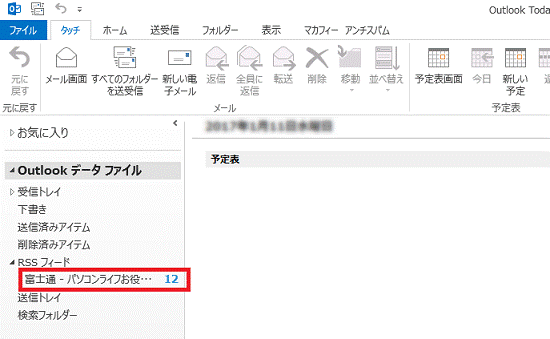

「RSS フィード」の下にRSSの名前が表示されていない場合は、「RSS フィード」の左の三角をクリックします。 - 削除するRSSの名前を右クリックし、表示されるメニューから「フォルダーの削除」をクリックします。
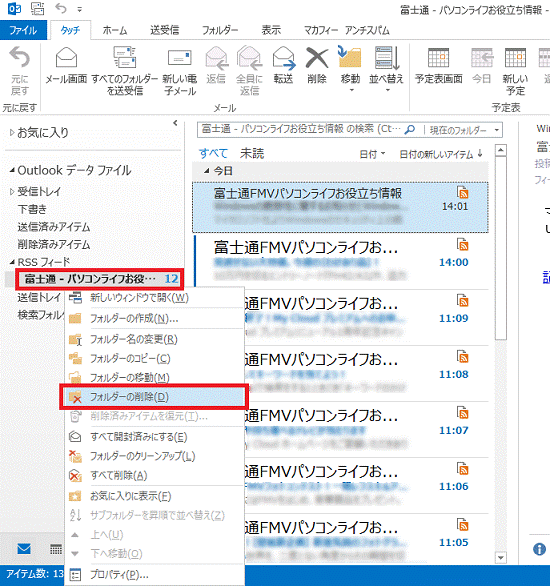
(「富士通FMVパソコンライフお役立ち情報」を削除する場合の画面例) - 「RSS フィード "○○○○○" を Outlook から削除してもよろしいですか?」と表示されます。
「はい」ボタンをクリックします。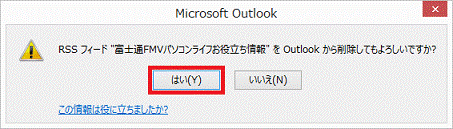

「○○○○○」には、RSSの名前が表示されます。 - 複数のRSSを購読している場合は、手順3.〜手順4.を繰り返し、すべて削除します。
- すべてのRSSを削除したら、「×」ボタンをクリックして、Outlook 2013を終了します。
受信済みの新着情報を残す場合
受信済みのRSSの新着情報を残して、RSSの新着情報を受信しないようにする手順は、次のとおりです。

- Outlook 2013を起動します。
- 「ファイル」タブをクリックします。
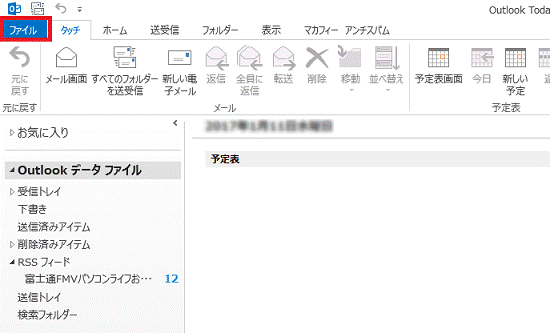
- 「情報」をクリックします。
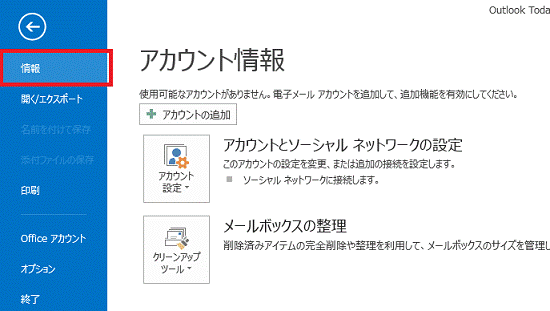
- 「アカウント設定」ボタンをクリックし、表示されるメニューから「アカウント設定」をクリックします。
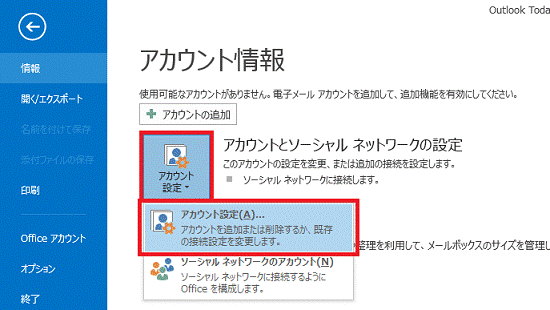
- 「アカウント設定」が表示されます。
「RSS フィード」タブをクリックします。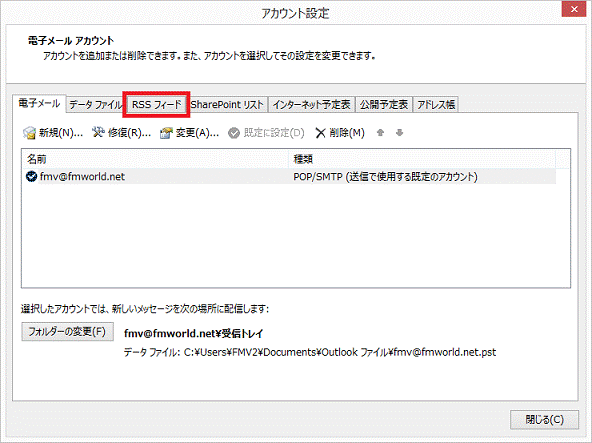
- 「フィードの名前」の一覧に、購読設定しているRSSが表示されます。
削除するRSSの名前をクリックします。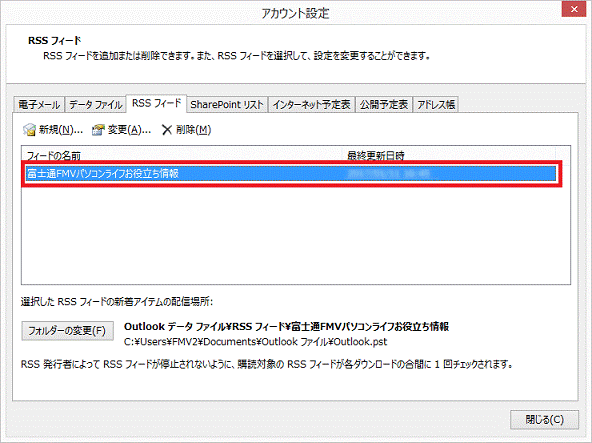
- 「削除」ボタンをクリックします。
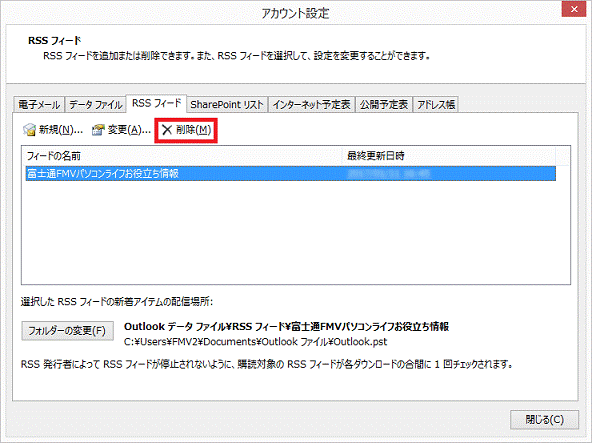
- 「RSS フィード(○○○○○)を Outlook から削除しますか?」と表示されます。
「はい」ボタンをクリックします。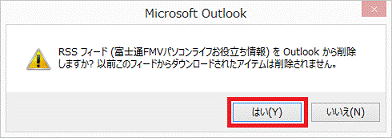

「○○○○○」には、RSSの名前が表示されます。 - 複数のRSSを購読している場合は、手順6.〜手順8.を繰り返し、すべて削除します。
- すべてのRSSを削除したら、「閉じる」ボタンをクリックします。
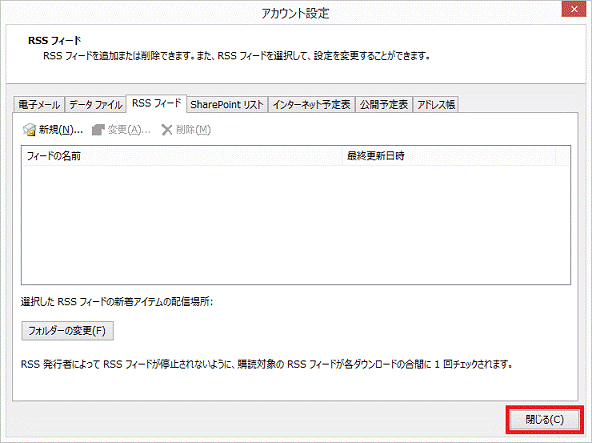
- 「×」ボタンをクリックして、Outlook 2013を終了します。

 メールソフトでRSSの新着情報を受信しないようにする方法を教えてください。
メールソフトでRSSの新着情報を受信しないようにする方法を教えてください。

